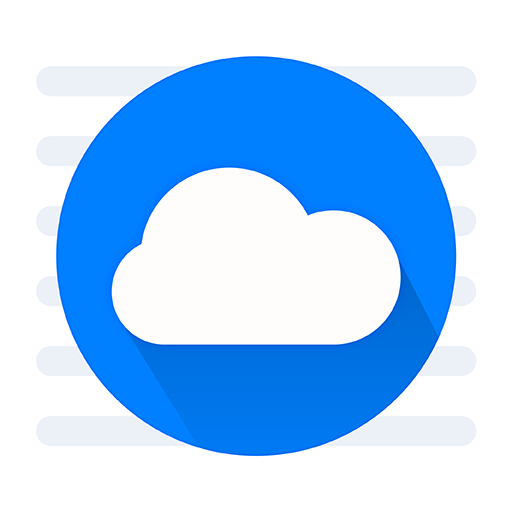苹果手机悬浮球设置方法详解
2024-11-02 23:27:12来源:n88game编辑:佚名
在使用iphone的过程中,你可能会发现系统自带的一些辅助功能可以帮助你更方便地操作手机,比如“辅助触控”功能。这个功能可以让你通过屏幕上的一个虚拟按钮来访问多种快捷操作,就像是在手机屏幕上添加了一个可以移动的悬浮球。下面,就让我们一起看看如何设置和使用这一功能吧。
开启辅助触控功能
1. 打开你的iphone,进入“设置”应用。
2. 向下滚动,找到并点击“辅助功能”选项。
3. 在“辅助功能”页面内,选择“触控”选项。

4. 在“触控”页面中,你会看到“辅助触控”选项,点击它。
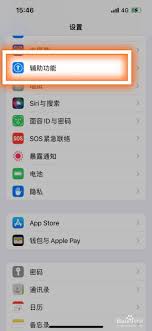
5. 将“辅助触控”的开关打开,这样就可以启用该功能了。
自定义悬浮球设置
一旦开启了辅助触控功能,屏幕上就会出现一个圆形的虚拟按钮。你可以通过以下步骤来自定义它的外观和行为:
1. 继续停留在“辅助触控”设置页面。
2. 点击“辅助触控”下的“自定顶部菜单”,你可以在这里添加或移除常用的功能到这个浮动的菜单中。
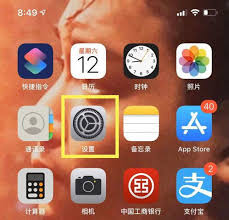
3. 返回到“辅助触控”设置页面,点击“辅助触控”,这里你可以调整悬浮球的大小、透明度等外观设置。
4. 如果你希望改变悬浮球的位置,只需长按它,然后拖动到任何你喜欢的地方即可。
利用悬浮球提高操作效率
现在,你的iphone上已经有了一个灵活移动的悬浮球,你可以通过它快速访问很多功能,比如:
- 重新启动设备:通过悬浮球,你可以轻松地触发硬重启、软重启等操作。
- 访问最近使用的应用列表:点击悬浮球后,选择“设备”再点击“最近的应用”,就能快速切换应用。
- 截屏:使用悬浮球进行截屏,比传统的物理按键组合更加直观便捷。
- 控制音量:通过悬浮球,你可以轻松调节手机音量,而无需离开当前的应用界面。
总结
通过上述步骤,你已经成功地为你的iphone启用了辅助触控功能,并且可以根据个人喜好进行个性化设置。这不仅能够提升你的操作体验,还能帮助你在使用手机时变得更加高效。不妨尝试一下这些设置,让日常使用iphone的过程变得更加得心应手吧!